エルミタ的速攻撮って出しレビュー Vol.793
2019.11.04 更新
文:pepe
「AORUS AD27QD」にはマウスで操作するGIGABYTE独自のデスクトップアプリ「AORUS OSD SIDEKICK」が用意されている。一度に表示できる情報量が多く、直感的に操作できるなどメリットが多い。特に「Picture」(「AORUS OSD SIDEKICK」ではディスプレイ設定項目)においては、各プリセットで設定されている輝度やコントラスト、シャープネスといった詳細設定がすべて表示されるため、現在の設定状況を把握しやすく、物理スイッチである「5-Way OSD Joystick」を何度も操作する手間が省けて便利だ。
なお、「AORUS OSD SIDEKICK」を利用する際は、ソフトウェアのダウンロードに加えて、付属の「USBアップストリームケーブル」を使用してPCとディスプレイを接続する必要がある。また、「USBアップストリームケーブル」を接続することで、ディスプレイ本体に搭載された2基のUSB3.0ポートは、ハブ機能に加えて5V/1.5A対応の充電用ポートとしても使用可能になる。

|

|
| 「AORUS OSD SIDEKICK」の起動画面。大まかな項目はタブごとに切り替えられるようになり、「ディスプレイ設定」では各シーンに応じたプリセットの一覧が並ぶ | 「ホットキー設定」ではOSDの各機能をホットキーとして割り当て、「AORUS OSD SIDEKICK」がバックグランドで起動していれば、ウィンドウを表示させていなくても設定変更が可能になる |
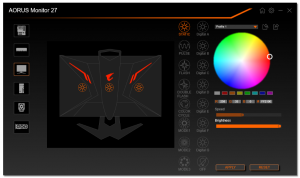
|

|
| 「AORUS AD27QD」単体でイルミネーションの制御に対応するのはもちろん、OFFを含め16のプリセットが用意されるほか、個別にカスタマイズすることもできる | デフォルトカラーがオレンジに設定されている「AORUS AD27QD」、中央のAORUSロゴ部分と鷲の翼を模した両サイドのLEDを合わせ、2ゾーンでイルミネーションをカスタマイズできる |
「AORUS AD27QD」にプリセットされている「Picture」設定を変更することで、どのように画像が変化するか確認してみよう。表示画面のサンプルには「Battlefield V」のプレイ画面を使用している。プリセットには「FPS」、「RTS/RPG」、「Movie」など便宜上のネーミングが付いているが、必ずしもそのジャンルや用途専用というわけではなく、「AORUS AD27QD」が呼称するプリセット名で、実際の環境や好みによって見え方や視認性には個人差があるため参考程度に留めると良いだろう。

|

|
| Standard | AORUS |

|

|
| FPS | RTS/RPG |

|

|
| Movie | Reader |

|
|
| sRGB |

